Как смотреть фильмы на Айпаде без интернета, чтобы не тратить мобильный трафик и не искать бесплатную точку Wi-Fi. Есть только один способ — кино необходимо предварительно скачать и сохранить в памяти устройство, после чего можно будет воспроизводить его в любых условиях.
Скачивание фильма на iPad
Если есть возможность подключиться к бесплатной беспроводной точке, можно накачать фильмов в память iPad и потом спокойно их посмотреть без интернета. Например, используйте для этой цели приложение Офлайн Видеоплеер+ или другой подобный софт, который можно найти в App Store. Такие программы работают по одному принципу: во время воспроизведения фильма появляется кнопка скачивания, после нажатия на которую кино сохраняется в памяти планшета.

Загруженные видеоролики можно смотреть в самой программе загрузки или перенести в любой другой проигрыватель для iOS. Кроме того, для закачки можно использовать браузер Safari или бесплатное приложение Documents 6. Минус этого способа в том, что поддерживаются только стандартные для iOS форматы. В Safari не отображается прогресс закачки, поэтому для загрузки удобнее использовать файловый менеджер Documents 6.
- Запустите встроенный браузер Documents 6, зайдите на сайт с фильмами и перейдите по ссылке для скачивания.
- Укажите место сохранения и название файла.
- Дождитесь завершения загрузки и откройте фильм в Documents 6 или стороннем медиаплеере.
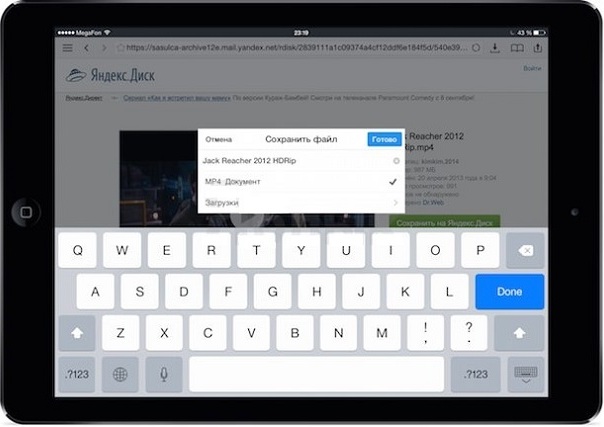
Если на iPad проведен джейлбрейк, есть еще один способ быстрой загрузки фильмов — прямое скачивание с торрентов. В качестве клиента используется расширение iTransmission из Cydia. После его установки вы сможете запустить в iOS файл с расширением *.torrent, скачанный с любого трекера. Чтобы загрузка прошла успешно, отключите функцию автоблокировки и подключите к iPad зарядное устройство — iTransmission требует много ресурсов. Скачанное кино можно открыть через iFile или воспроизвести в любом установленном медиапроигрывателе.
Перенос файлов с компьютера
Раз уж мы разбираемся, как смотреть фильмы на айпаде бесплатно без интернета, то нельзя обойтись без переноса файлов с компьютера. В этой ситуации не нужен бесплатный Wi-Fi для iPad, так как кино будет просто перемещаться с жесткого диска компьютера в память через USB-подключение. Основным инструментом перемещения будет iTunes, хотя при желании можно использовать аналогичные приложения — например, iTools.
Чтобы переместить скачанный на компьютер фильм в память iPad:
- Убедитесь, что файл с кино имеет формат MP4. Если у фильма другой формат, его следует изменить через конвертер — iWisoft Free Video Converter, Format Factory или любой другой.
- Подключите iPad к ПК и запустите iTunes.
- Откройте меню «Файл» и выберите «Добавить файл в медиатеку».
- Кино окажется на вкладке «Фильмы», в разделе «Домашнее видео».
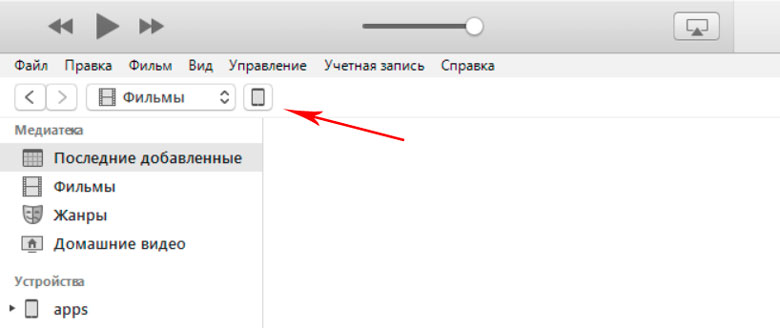
Чтобы переместить файл на iPad, кликните по значку планшета в iTunes и перейдите на вкладку «Фильмы». Отметьте файл, который вы добавили в медиатеку, поставьте галочку возле пункта «Синхронизировать фильм» и нажмите «Синхронизировать». После синхронизации кино появится в разделе «Видео» на iPad.
— Регулярная проверка качества ссылок по более чем 100 показателям и ежедневный пересчет показателей качества проекта.
— Все известные форматы ссылок: арендные ссылки, вечные ссылки, публикации (упоминания, мнения, отзывы, статьи, пресс-релизы).
— SeoHammer покажет, где рост или падение, а также запросы, на которые нужно обратить внимание.
SeoHammer еще предоставляет технологию Буст, она ускоряет продвижение в десятки раз, а первые результаты появляются уже в течение первых 7 дней. Зарегистрироваться и Начать продвижение
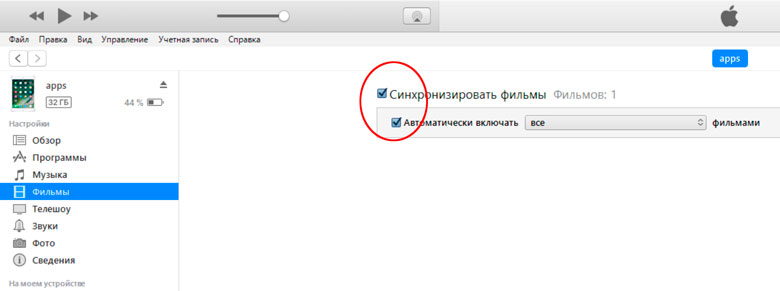
Если вы не хотите заниматься конвертированием в нужный формат и синхронизацией, используйте другой способ переноса. Для его реализации на планшете должен быть установлен сторонний медиапроигрыватель — например, VLC Player.
- Установите на iPad VLC Player.
- Подключите планшет к компьютеру и откройте iTunes.
- Нажмите на значок Айпада на верхней панели и перейдите в раздел «Программы».
- Пролистните окно вниз до блока «Общие файлы».
- Выделите мышкой VLC Player и нажмите «Добавить файл».
- Укажите путь к фильму и дождитесь завершения загрузки.
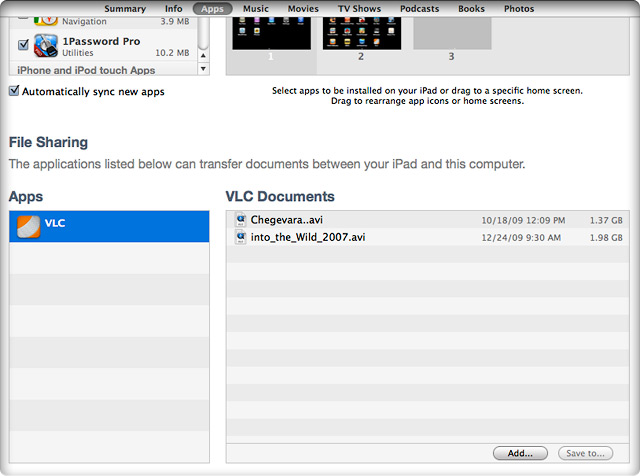
Загруженное кино можно будет найти на iPad в самом медиапроигрывателе. Формат файла значения не имеет. Единственное ограничение — фильм нельзя воспроизвести через встроенный плеер iOS, можно использовать только VLC Player или другой сторонний проигрыватель.
Использование флешки
Если вы постоянно скачиваете фильмы на компьютер и переносите их в память Айпада, то имеет смысл подумать о приобретении специальной флешки, которая имеет два разъема — USB-A и Lightning.

Воспроизведение видео возможно через проигрыватели от сторонних разработчиков — например, тот же VLC Player. Нет необходимости форматировать файлы или подключать планшет к компьютеру. Плюс вы экономите место в памяти iPad. Однако флешка требует много ресурсов, поэтому планшет будет разряжаться быстрее.


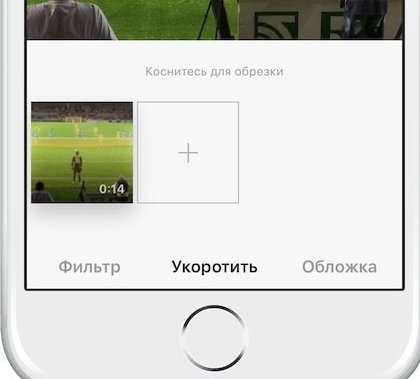
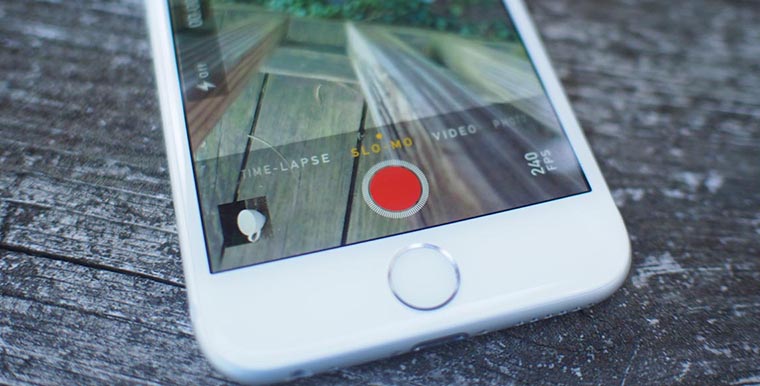
Как дела